教學課程:使用 Windows 容器開發 C IoT Edge 模組
適用於:![]() IoT Edge 1.1
IoT Edge 1.1
重要
IoT Edge 1.1 終止支援日期為 2022 年 12 月 13 日。 如需此產品、服務、技術或 API 的支援資訊,請參閱 Microsoft 產品生命週期。 如需更新至最新版本 IoT Edge 的詳細資訊,請參閱更新 IoT Edge。
本文說明如何使用 Visual Studio 開發 C 程式碼,並將其部署至執行 Azure IoT Edge 的 Windows 裝置。
注意
IoT Edge 1.1 LTS 是支援 Windows 容器的最後一個發行通道。 自 1.2 版本起,不再支援 Windows 容器。 請考慮使用或移至 IoT Edge for Linux on Windows,以在 Windows 裝置上執行 IoT Edge。
您可以使用 Azure IoT Edge 模組部署程式碼,以直接在 IoT Edge 裝置中實作您的商務邏輯。 本教學課程會逐步引導您建立並部署能篩選感應器資料的 IoT Edge 模組。
在本教學課程中,您會了解如何:
- 使用 Visual Studio 建立以 C SDK 為基礎的 IoT Edge 模組。
- 使用 Visual Studio 和 Docker 建立 Docker 映像,並將其發佈至您的登錄中。
- 將模組部署到您的 IoT Edge 裝置。
- 檢視產生的資料。
您於此教學課程中建立的 IoT Edge 模組,能夠篩選由您裝置所產生的溫度資料。 只有在溫度超過指定的閾值時,此模組才會將訊息往上游傳送。 這類於邊緣所進行的分析,對於減少針對雲端所傳輸及儲存的資料量相當有幫助。
如果您沒有 Azure 訂用帳戶,請在開始之前先建立 Azure 免費帳戶。
必要條件
本教學課程示範如何使用 Visual Studio 2019 以 C 開發模組,並將其部署至 Windows 裝置。 如果您要使用 Linux 容器開發模組,請改為移至使用 Linux 容器開發 C IoT Edge 模組。
若要瞭解使用 Windows 容器開發和部署 C 模組的選項,請參閱下表:
| C | Visual Studio Code | Visual Studio 2017 和 2019 |
|---|---|---|
| Windows AMD64 |  |
開始本教學課程之前,請遵循使用 Windows 容器開發 IoT Edge 模組教學課程中的指示來設定開發環境。 完成後,您的環境將包含下列必要條件:
- 在 Azure 中擁有免費或標準層的 IoT 中樞。
- 執行 Azure IoT Edge 的 Windows 裝置。
- 容器登錄,例如 Azure Container Registry。
- 已設定 Azure IoT Edge Tools 擴充功能的 Visual Studio 2019。
- 已設定要執行 Windows 容器的 Docker Desktop。
執行下列命令,以透過 vcpkg 安裝適用於 Windows x64 的 Azure IoT C SDK:
git clone https://github.com/Microsoft/vcpkg
cd vcpkg
.\bootstrap-vcpkg.bat
.\vcpkg install azure-iot-sdk-c:x64-windows
.\vcpkg --triplet x64-windows integrate install
提示
如果您使用 Visual Studio 2017 (15.7 版或更新版本),請從 Visual Studio Marketplace 下載並安裝適用於 Visual Studio 2017 的 Azure IoT Edge Tools。
建立模組專案
在本節中,您會使用 Visual Studio 和 Azure IoT Edge Tools 擴充功能,建立以 C SDK 為基礎的 IoT Edge 模組專案。 建立專案範本後,您將新增程式碼,讓模組根據其報告的屬性篩除訊息。
建立新專案
建立您可以使用自己的程式碼自訂的 C 解決方案範本。
開啟 Visual Studio 2019,然後選取 [建立新專案]。
在 [建立新專案] 窗格中搜尋 IoT Edge,然後在結果清單中選取 [Azure IoT Edge (Windows amd64)] 專案。
![IoT Edge [建立新專案] 窗格的螢幕擷取畫面。](media/tutorial-c-module-windows/new-project.png)
選取 [下一步] 。
[設定您的新專案] 窗格隨即開啟。
![[設定您的新專案] 窗格的螢幕擷取畫面。](media/tutorial-c-module-windows/configure-project.png)
在 [設定您的新專案] 窗格中,將專案和解決方案重新命名為更具描述性的名稱,例如 CTutorialApp。
選取 [Create] \(建立\) 以建立專案。
[新增模組] 窗格隨即開啟。
![用以設定專案的 [新增模組] 窗格的螢幕擷取畫面。](media/tutorial-c-module-windows/add-application-and-module.png)
在 [設定您的新專案] 頁面上,執行下列動作:
a. 在左窗格中,選取 [C 模組] 範本。
b. 在 [模組名稱] 方塊中,輸入 CModule。
c. 在 [存放庫 URL] 方塊中,將 localhost:5000 取代為 Azure container registry 中的 [登入伺服器] 值,格式如下:<registry name>.azurecr.io/cmodule注意
映像存放庫包含容器登錄名稱和容器映像名稱。 您的容器映像會預先填入模組專案名稱值。 您可以在 Azure 入口網站中,從容器登錄的概觀頁面擷取登入伺服器。
選取 [新增] 以建立專案。
新增登錄認證
部署資訊清單會與 IoT Edge 執行階段共用您的容器登錄認證。 執行階段需要有這些認證才能將私人映像提取到 IoT Edge 裝置。 使用您 Azure 容器登錄的 [存取金鑰] 區段中的認證。
在 Visual Studio 方案總管中,開啟 deployment.template.json 檔案。
在 $edgeAgent 所需的屬性中尋找 registryCredentials 屬性。 屬性的登錄位址應自動填入您在建立專案時所提供的資訊。 使用者名稱和密碼欄位應該會包含變數名稱。 例如:
"registryCredentials": { "<registry name>": { "username": "$CONTAINER_REGISTRY_USERNAME_<registry name>", "password": "$CONTAINER_REGISTRY_PASSWORD_<registry name>", "address": "<registry name>.azurecr.io" } }開啟模組解決方案中的環境 (ENV) 檔案。 該檔案依預設會隱藏於方案總管中,因此您可能需要選取 [顯示所有檔案] 按鈕,才能加以顯示。 ENV 檔案應會包含您在 deployment.template.json 檔案中看到的相同使用者名稱和密碼變數。
從您的 Azure Container Registry 新增 [使用者名稱] 和 [密碼] 值。
將變更儲存至 ENV 檔案。
使用自訂程式碼來更新模組
預設模組程式碼會透過輸入佇列接收訊息,並透過輸出佇列傳遞這些訊息。 我們將再新增一些程式碼,讓模組在邊緣處理訊息,然後再將其轉送至 IoT 中樞。 更新模組,以分析每則訊息中的溫度資料,且只有在溫度超過特定閾值時,才會將訊息傳送至 IoT 中樞。
在此案例中,來自感應器的資料會以 JSON 格式傳入。 若要篩選 JSON 格式的訊息,請匯入適用於 C 的 JSON 程式庫。本教學課程使用 Parson。
a. 下載 Parson GitHub 存放庫。
b. 將 parson.c 和 parson.h 檔案複製到 CModule 專案中。
c. 在 Visual Studio 中,開啟 CModule 專案資料夾中的 CMakeLists.txt 檔案。
d. 在檔案頂端匯入 Parson 檔案,作為名為 my_parson 的程式庫。add_library(my_parson parson.c parson.h )e. 在 CMakeLists.txt 檔案的 "target_link_libraries" 區段中,將
my_parson新增至程式庫清單。
f. 儲存 CMakeLists.txt 檔案。
g. 選取 [CModule]>[main.c]。 在 Include 陳述式清單底部新增包含parson.h的新陳述式,以支援 JSON:#include "parson.h"在 main.c 檔案中的
messagesReceivedByInput1Queue變數旁,新增名為temperatureThreshold的全域變數。 此變數會設定必須在測量的溫度超過特定值時,才會將資料傳送至 IoT 中樞。static double temperatureThreshold = 25;在 main.c 中尋找
CreateMessageInstance函式。 將內部 if-else 陳述式取代為下列程式碼,以新增幾行功能:if ((messageInstance->messageHandle = IoTHubMessage_Clone(message)) == NULL) { free(messageInstance); messageInstance = NULL; } else { messageInstance->messageTrackingId = messagesReceivedByInput1Queue; MAP_HANDLE propMap = IoTHubMessage_Properties(messageInstance->messageHandle); if (Map_AddOrUpdate(propMap, "MessageType", "Alert") != MAP_OK) { printf("ERROR: Map_AddOrUpdate Failed!\r\n"); } }else 陳述式中的新程式碼行會將新屬性新增至訊息,以將此訊息標示為警示。 此程式碼會將所有訊息標示為警示,因為我們將新增只會在回報高溫時將訊息傳送至 IoT 中樞的功能。
尋找
InputQueue1Callback函式,並以下列程式碼取代整個函式。 此函式會實作實際的傳訊篩選條件。 收到訊息時,它會檢查報告的溫度是否超過閾值。 如果溫度超過閾值,函式就會透過其輸出佇列轉送訊息。 若未超過閾值,則函式會忽略訊息。static unsigned char *bytearray_to_str(const unsigned char *buffer, size_t len) { unsigned char *ret = (unsigned char *)malloc(len + 1); memcpy(ret, buffer, len); ret[len] = '\0'; return ret; } static IOTHUBMESSAGE_DISPOSITION_RESULT InputQueue1Callback(IOTHUB_MESSAGE_HANDLE message, void* userContextCallback) { IOTHUBMESSAGE_DISPOSITION_RESULT result; IOTHUB_CLIENT_RESULT clientResult; IOTHUB_MODULE_CLIENT_LL_HANDLE iotHubModuleClientHandle = (IOTHUB_MODULE_CLIENT_LL_HANDLE)userContextCallback; unsigned const char* messageBody; size_t contentSize; if (IoTHubMessage_GetByteArray(message, &messageBody, &contentSize) == IOTHUB_MESSAGE_OK) { messageBody = bytearray_to_str(messageBody, contentSize); } else { messageBody = "<null>"; } printf("Received Message [%zu]\r\n Data: [%s]\r\n", messagesReceivedByInput1Queue, messageBody); // Check whether the message reports temperatures that exceed the threshold JSON_Value *root_value = json_parse_string(messageBody); JSON_Object *root_object = json_value_get_object(root_value); double temperature; // If temperature exceeds the threshold, send to output1 if (json_object_dotget_value(root_object, "machine.temperature") != NULL && (temperature = json_object_dotget_number(root_object, "machine.temperature")) > temperatureThreshold) { printf("Machine temperature %f exceeds threshold %f\r\n", temperature, temperatureThreshold); // This message should be sent to next stop in the pipeline, namely "output1". What happens at "outpu1" is determined // by the configuration of the Edge routing table setup. MESSAGE_INSTANCE *messageInstance = CreateMessageInstance(message); if (NULL == messageInstance) { result = IOTHUBMESSAGE_ABANDONED; } else { printf("Sending message (%zu) to the next stage in pipeline\n", messagesReceivedByInput1Queue); clientResult = IoTHubModuleClient_LL_SendEventToOutputAsync(iotHubModuleClientHandle, messageInstance->messageHandle, "output1", SendConfirmationCallback, (void *)messageInstance); if (clientResult != IOTHUB_CLIENT_OK) { IoTHubMessage_Destroy(messageInstance->messageHandle); free(messageInstance); printf("IoTHubModuleClient_LL_SendEventToOutputAsync failed on sending msg#=%zu, err=%d\n", messagesReceivedByInput1Queue, clientResult); result = IOTHUBMESSAGE_ABANDONED; } else { result = IOTHUBMESSAGE_ACCEPTED; } } } // If message does not exceed the threshold, do not forward else { printf("Not sending message (%zu) to the next stage in pipeline.\r\n", messagesReceivedByInput1Queue); result = IOTHUBMESSAGE_ACCEPTED; } messagesReceivedByInput1Queue++; return result; }新增
moduleTwinCallback函式。 此方法會從模組對應項接收所需的屬性,並會更新 temperatureThreshold 變數以符合該屬性。 所有模組都具有本身的模組對應項,這可讓您直接從雲端設定在模組內執行的程式碼。static void moduleTwinCallback(DEVICE_TWIN_UPDATE_STATE update_state, const unsigned char* payLoad, size_t size, void* userContextCallback) { printf("\r\nTwin callback called with (state=%s, size=%zu):\r\n%s\r\n", MU_ENUM_TO_STRING(DEVICE_TWIN_UPDATE_STATE, update_state), size, payLoad); JSON_Value *root_value = json_parse_string(payLoad); JSON_Object *root_object = json_value_get_object(root_value); if (json_object_dotget_value(root_object, "desired.TemperatureThreshold") != NULL) { temperatureThreshold = json_object_dotget_number(root_object, "desired.TemperatureThreshold"); } if (json_object_get_value(root_object, "TemperatureThreshold") != NULL) { temperatureThreshold = json_object_get_number(root_object, "TemperatureThreshold"); } }尋找
SetupCallbacksForModule函式。 將此函式取代為下列程式碼,以新增 else-if 陳述式來檢查模組對應項是否已更新。static int SetupCallbacksForModule(IOTHUB_MODULE_CLIENT_LL_HANDLE iotHubModuleClientHandle) { int ret; if (IoTHubModuleClient_LL_SetInputMessageCallback(iotHubModuleClientHandle, "input1", InputQueue1Callback, (void*)iotHubModuleClientHandle) != IOTHUB_CLIENT_OK) { printf("ERROR: IoTHubModuleClient_LL_SetInputMessageCallback(\"input1\")..........FAILED!\r\n"); ret = MU_FAILURE; } else if (IoTHubModuleClient_LL_SetModuleTwinCallback(iotHubModuleClientHandle, moduleTwinCallback, (void*)iotHubModuleClientHandle) != IOTHUB_CLIENT_OK) { printf("ERROR: IoTHubModuleClient_LL_SetModuleTwinCallback(default)..........FAILED!\r\n"); ret = MU_FAILURE; } else { ret = 0; } return ret; }儲存 main.c 檔案。
開啟 deployment.template.json 檔案。
在部署資訊清單中新增 CModule 模組對應項。 在
moduleContent區段底部,於$edgeHub模組對應項後面插入下列 JSON 內容:"CModule": { "properties.desired":{ "TemperatureThreshold":25 } }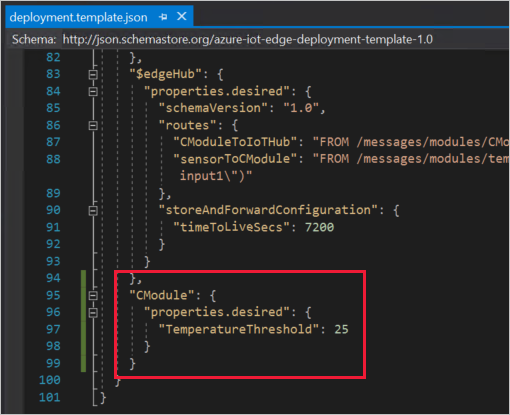
儲存 deployment.template.json 檔案。
建置和推送模組
在上一節中,您已建立 IoT Edge 解決方案,並將程式碼新增至 CModule,以篩選掉報告的機器溫度低於可接受閾值的訊息。 現在,您需要建置容器映像形式的解決方案,並將它推送到容器登錄。
登入 Docker
對您部署機器上的 Docker 提供容器登錄認證,使其可以推送要儲存在登錄中的容器映像。
開啟 PowerShell 或命令提示字元視窗。
使用您在建立登錄之後儲存的 Azure Container Registry 認證來登入 Docker。
docker login -u <ACR username> -p <ACR password> <ACR login server>您可能會收到建議使用
--password-stdin的安全性警告。 雖然我們建議您將此作為生產案例的最佳做法,但這不在本教學課程的討論範圍內。 如需詳細資訊,請參閱 docker login 參考。
建置與推送
開發機器現在已可存取容器登錄,且 IoT Edge 裝置也會存取。 您可以開始將專案程式碼轉換成容器映像。
在 Visual Studio 方案總管中,以滑鼠右鍵按一下您想要建置的專案名稱。 預設名稱是 AzureIotEdgeApp1。 在本教學課程中,我們選擇 CTutorialApp 這個名稱,因為您要建置 Windows 模組,擴充功能應為 Windows.Amd64。
選取 [建置和推送 IoT Edge 模組]。
建置和推送命令會啟動三項作業:
- 首先,會在方案中建立名為 config 的新資料夾,其中包含完整的部署資訊清單。 這是根據部署範本和其他解決方案檔案中的資訊建置的。
- 接著會執行
docker build,以根據目標架構的適當 Dockerfile 建置容器映像。 - 最後會執行
docker push,以將映像存放庫推送至您的容器登錄。
此程序第一次進行時可能需要幾分鐘的時間,但下一次執行命令時速度就會變快。
將模組部署至裝置
使用 Visual Studio Cloud Explorer 和 Azure IoT Edge Tools 擴充功能,將模組專案部署到您的 IoT Edge 裝置。 您已備妥您的案例所需的部署資訊清單,即 config 資料夾中的 deployment.windows-amd64.json 檔案。 現在您只需選取要接收部署的裝置即可。
請確定您的 IoT Edge 裝置已啟動並執行。
在 Visual Studio Cloud Explorer 中,展開資源以檢視您的 IoT 裝置清單。
以滑鼠右鍵按一下您要接收部署的 IoT Edge 裝置名稱。
選取 [建立部署]。
在 Visual Studio 檔案總管中,選取解決方案的 config 資料夾中的 deployment.windows-amd64.json 檔案。
重新整理 Cloud Explorer,以檢視列在您裝置之下的已部署模組。
檢視產生的資料
在您將部署資訊清單套用至 IoT Edge 裝置後,裝置的 IoT Edge 執行階段即會收集新的部署資訊,並開始在裝置上執行。 裝置上任何執行中、但未包含在部署資訊清單中的模組都會停止。 裝置中遺漏的任何模組都會啟動。
您可以在訊息送達 IoT 中樞時,使用 IoT Edge Tools 擴充功能檢視訊息。
在 Visual Studio Cloud Explorer 中,選取您的 IoT Edge 裝置名稱。
在 [動作] 清單中,選取 [開始監視內建事件端點]。
檢視送達 IoT 中樞的訊息。 訊息可能需要一段時間才能送達,因為 IoT Edge 裝置必須接收其新的部署和啟動所有模組。 CModule 程式碼的變更必須等到機器溫度達到 25 度時,才可傳送訊息。 程式碼也會將 [警示] 訊息類型新增至任何觸達該溫度閾值的訊息。
![[輸出] 視窗的螢幕擷取畫面,顯示送達 IoT 中樞的訊息。](media/tutorial-c-module-windows/view-d2c-message.png)
編輯模組對應項
您已使用 CModule 模組對應項設定了 25 度的溫度閾值。 您可以使用模組對應項來變更此功能,而不必更新模組程式碼。
在 Visual Studio 中,開啟 deployment.windows-amd64.json 檔案。
請勿開啟 deployment.template 檔案。 如果您在方案總管中未看到 config 檔案中的部署資訊清單,請選取總管工具列中的 [顯示所有檔案] 圖示。
尋找 CModule 對應項,然後將 temperatureThreshold 參數的值變更為比最近報告的溫度高 5 到 10 度的新溫度。
儲存 deployment.windows-amd64.json 檔案。
請再次依照部署指示,將更新後的部署資訊清單套用到您的裝置。
監視傳入的裝置到雲端訊息。 在觸達新的溫度閾值前,訊息應該會停止。
清除資源
如果您打算繼續閱讀下一篇建議的文章,可以保留並重複使用您在本教學課程中建立的資源和設定。 您可以也繼續使用相同的 IoT Edge 裝置作為測試裝置。
否則,為避免產生費用,您可以刪除在本文中使用的本機設定和 Azure 資源。
刪除 Azure 資源
刪除 Azure 資源和資源群組是無法回復的動作。 請確定您不會誤刪錯誤的資源群組或資源。 如果您在現有的資源群組內建立了 IoT 中樞,而該群組包含您想要保留的資源,則您只需刪除 IoT 中樞資源本身,而不要刪除資源群組。
若要刪除資源:
登入 Azure 入口網站,然後選取 [資源群組]。
選取您的 IoT Edge 測試資源所屬的資源群組名稱。
檢閱您的資源群組中包含的資源清單。 若要將其全部刪除,您可以選取 [刪除資源群組] 。 如果只要刪除某些部分,您可以按一下各個資源將其個別刪除。
後續步驟
在本教學課程中,您已建立包含程式碼的 IoT Edge 模組,可篩選您 IoT Edge 裝置所產生的原始資料。
若要了解 Azure IoT Edge 如何協助您部署 Azure 雲端服務,以在邊緣處理和分析資料,請繼續進行後續教學課程。